No puedo formatear tarjeta SD en el PC y el teléfono móvil
Síntomas del error de no poder formatear la tarjeta SD
Cuando intenta formatear una tarjeta SD en su teléfono o en su PC, pero el dispositivo te advierte con un mensaje de error, diciendo "No se puede formatear la tarjeta SD" como se muestra aquí, significa que actualmente tienes este error en tu tarjeta SD.
La tarjeta SD no se formatea, la tarjeta SD no formateada error o que sea Windows fue incapaz de completar el formato de la tarjeta SD, se están convirtiendo en más y más popularmente discutido estos años. Todos estamos buscando una respuesta para una razón por la que no podemos formatear una tarjeta SD y una respuesta a cómo formatear una tarjeta de memoria que no se puede formatear.
La forma más eficiente que ayuda a formatear una tarjeta SD que no se formatea en Windows es recurrir a una herramienta fiable de formatear como EaseUS Partition Master Free. Ayuda a comprobar y corregir los errores del sistema de archivos y hace que su tarjeta SD sea utilizable al formatear en simples clics. Puede descargarlo gratis con el botón siguiente.
Causas generales de 'no se puede formatear tarjeta SD'
Básicamente, cuando una tarjeta de memoria tiene problemas y necesita ser formateada para funcionar de nuevo, en gran medida, algo va mal con el sistema de archivos.
Por ejemplo, sólo se puede utilizar la tarjeta SD FAT32 en algunos dispositivos especificados; el sistema de archivos de la tarjeta SD de repente se vuelve sin procesar y Windows no puede reconocerla; la tarjeta SD no se muestra como un dispositivo de almacenamiento masivo sino como espacio no asignado, etc.
Sin embargo, dice que formatear la tarjeta SD solucionará problemas como estos, pero ¿por qué finalmente no formateamos la tarjeta SD? Llegamos a algunas conclusiones simples que pueden causar que el problema de la tarjeta SD no se formatee.
- La tarjeta SD está protegida contra escritura para que Windows no pueda realizar cambios en ella.
- La tarjeta SD está con sectores defectuosos por lo que se corrompe. Windows no puede formatear una tarjeta SD dañada.
- Los medios de almacenamiento de la tarjeta SD se infectan con un virus que hace que Windows apenas pueda formatear la tarjeta para erradicar el virus.
- El sistema de archivos de la tarjeta SD contiene errores o está dañado y el ordenador de Windows no puede formatear para solucionar el error.
5 soluciones para el problema de 'No se puede formatear la tarjeta SD'
Entonces, ¿cuáles son las soluciones para que la tarjeta SD no formatee el error? ¿Cómo formatear una tarjeta SD que no formatea? En total, introducimos dos soluciones rápidas que se supone resuelven el problema. Cuando se enfrente al caso similar de que una tarjeta de memoria no formatea en un PC con Windows o en un dispositivo de teléfono Android, no dude en solucionar el error mediante los métodos sugeridos.
Se aplica a: Arreglar el error la tarjeta SD que no se formatea en Windows 11/10/8.1/8/7 y PCs con Windows más antiguos.
Entonces, ¿cuáles son las soluciones para arreglar el error 'no se puede formatear la tarjeta SD'? ¿Cómo se puede formatear una tarjeta SD que no se formatea?
En total, presentamos 5 soluciones rápidas que supuestamente resolverán el problema. No dudes en solucionar el error utilizando los métodos sugeridos cuando te enfrentes a un caso similar en el que una tarjeta de memoria no se formatea en un PC con Windows o en un dispositivo telefónico Android.
Método 1. Formatear tarjeta SD con programa de formatear [más fácil]
Gestor de particiones gratuito - EaseUS Partition Master Free es un programa de formatear tarjeta SD de terceros de buena reputación que funciona sin problemas en el formateo de una tarjeta de memoria corrupta, dañada, inaccesible y que no formatea en todas las plataformas de Windows.
Primero descargue gratis el programa EaseUS Partition Master Free con el botón descarga de abajo y sigue los pasos detallados para formatear su tarjeta SD o otros dispositivos externos.
Paso 1: Inicie EaseUS Partition Master, haga clic con el botón derecho del ratón en la partición de su disco duro externo/tarjeta USB/SD que desea formatear y elige la opción "Formatear".

Paso 2: Asigne una nueva etiqueta de partición, sistema de archivos (NTFS/FAT32/EXT2/EXT3) y tamaño de clúster a la partición seleccionada y, a continuación, haga clic en "OK".
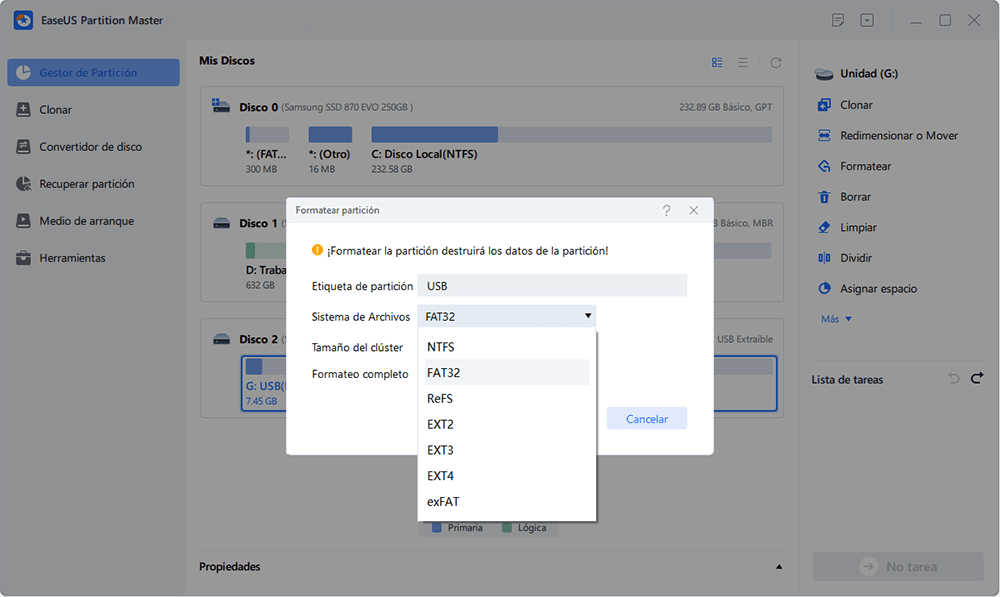
Paso 3: En la ventana de advertencia, haga clic en "Sí" para continuar.
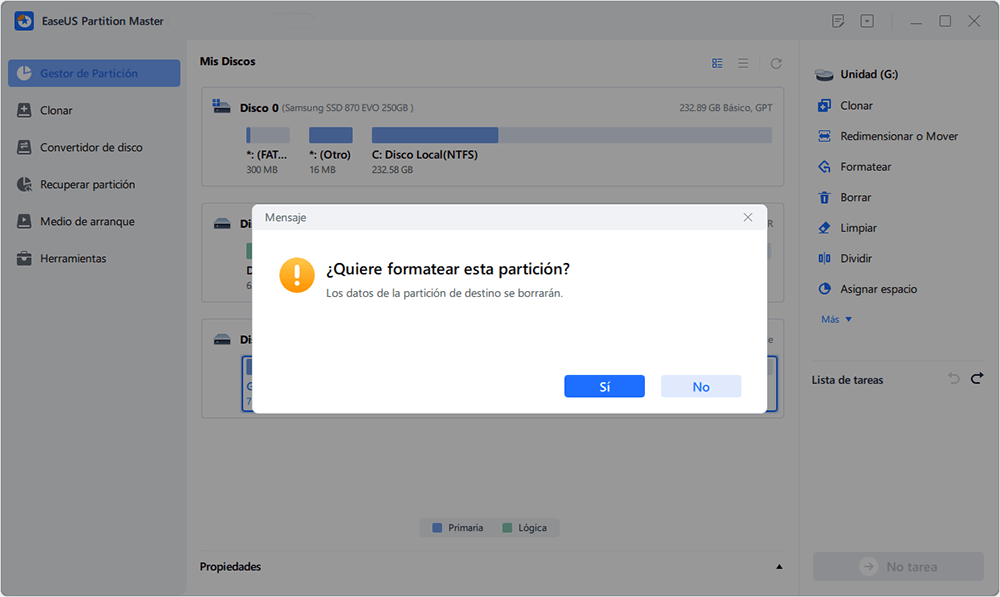
Paso 4: Haga clic en el botón "Ejecutar 1 tarea(s)" para revisar los cambios, luego haga clic en "Aplicar" para empezar a formatear su disco duro externo/tarjeta USB/SD.

Método 2. Formatear tarjeta SD en la Administración de discos de Windows
Para muchos de nosotros que no podemos formatear la tarjeta SD por primera vez está usando el Explorador de Archivos de Windows. Es un acceso rápido para realizar un formato rápido de un disco duro extraíble y una partición del disco duro, sin embargo, con posibilidades de Windows no pudo completar el formato. En este momento, es necesario recurrir a un método de formateo de disco más avanzado. En este caso, intente formatear la tarjeta SD en Administración de discos de Windows, el otro programa predeterminado de Windows que puede formatear un disco.
Paso 1. Abrir la Administración de discos en Windows 10/8/7 yendo a Este PC/Mi computadora > Administración de equipos > Administración de discos.
Paso 2. Localizar y hacer clic con el botón derecho del ratón en la tarjeta SD y elige Formatear.
Paso 3. Elegir un sistema de archivos adecuado como FAT32, NTFS, exFAT, y realizar un formato rápido. Hacer clic en "Aceptar".
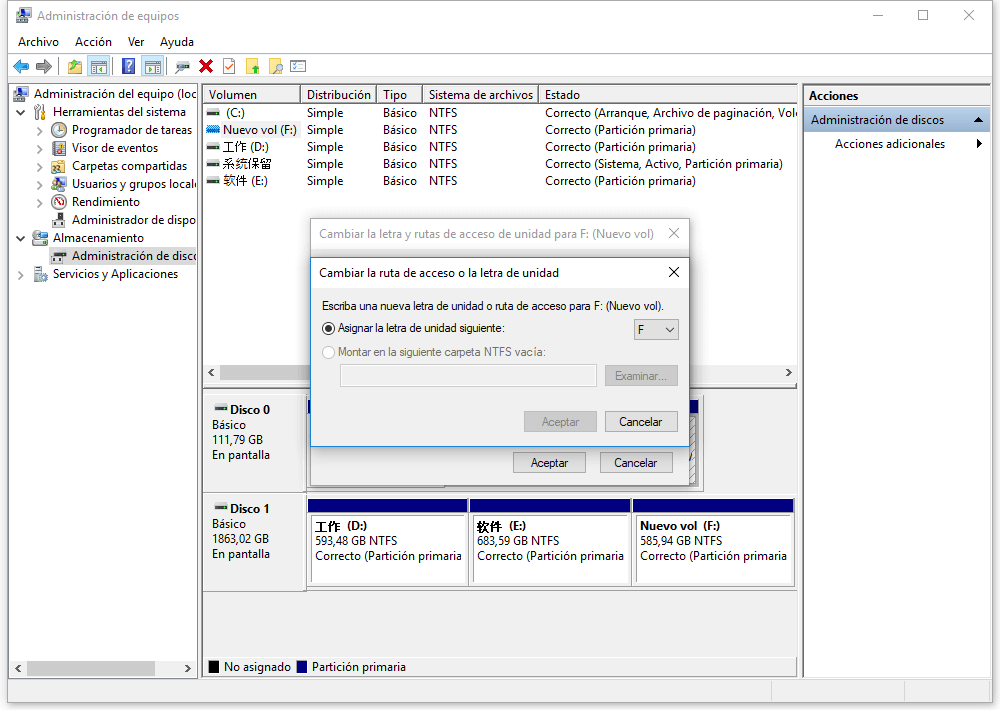
Método 3. Ejecutar diskpart para formatear la tarjeta SD que no se puede formatear
Paso 1. Presiona la tecla "Windows + R" al mismo tiempo, escriba cmd en el cuadro Ejecutar, presiona Aceptar para abrir símbolo de comandos (cmd.exe).
Paso 2. Escribe diskpart para ejecutar la utilidad de Diskpart.
Paso 3. Escribe list disk para listar las unidades del equipo.
Paso 4. Escribe select disk 2 (el número debe ser reemplazado por el número exacto de la unidad de su tarjeta SD).
Paso 5. Escribe clean para ejecutar la utilidad clean (esto borrará todos los datos de la tarjeta SD para asegurarse de que ha guardado una copia o copia de seguridad de los datos de la tarjeta).
Paso 6. Escribe create partition primary para crear una nueva partición en la tarjeta SD.
Paso 7. Escribe format fs=ntfs(o format fs=fat32)para formatear la partición al sistema de archivos deseado.
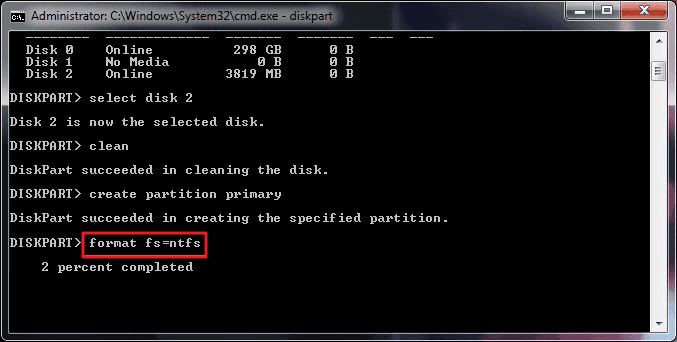
Método 4. Cambiar Letra de la Unidad y las rutas para detectar la tarjeta SD
A veces, no podemos iniciar el formato debido a que la tarjeta SD no aparece en absoluto. Para resolver este tipo de tarjeta SD que no tiene problemas de formato, tenemos que hacerla reconocible al principio. Para hacer esto, este es el procedimiento:
Paso 1. Conectar la tarjeta SD no formateada al PC.
Paso 2. Hacer clic con el botón derecho del ratón en Este PC/Mi Computadora > Administración de equipos > Administración de Discos.
Paso 3. Localizar y hacer clic con el botón derecho del ratón en la tarjeta SD, seleccionar "Cambiar la letra y rutas de acceso de la unidad".
Paso 4. Volver a seleccionar una nueva letra de unidad para su tarjeta SD y hacer clic en "Aceptar" para confirmar.
Método 5. Comprobar y reparar los sectores defectuosos que causan el error de no poder formatear la tarjeta SD
Los sectores defectuosos en su medio de almacenamiento son invisibles, pero le impedirán acceder sin problemas a su dispositivo y utilizar los archivos. Una de las soluciones comunes para arreglar los sectores defectuosos es formatear el disco. ¿Qué pasa si no puede formatear directamente la tarjeta SD con sectores defectuosos en Windows? Es necesario ejecutar líneas de comando para comprobar cuántos sectores defectuosos hay, y luego repararlos todos. Después de eliminar los sectores defectuosos de la tarjeta SD, puede formatearla fácilmente por cualquier medio.
Paso 1. Presione la tecla Windows + R al mismo tiempo, escriba cmd en el cuadro Ejecutar, pulse Enter para abrir el símbolo del sistema (cmd.exe).
Paso 2. En el símbolo del sistema, introduzca el comando: chkdsk E: /f /r /x. Sustituya E por la letra de la unidad de su tarjeta SD.
Los otros 3 casos que no se puede formatear la tarjeta SD
#1. Cómo solucionar el problema de la tarjeta SD RAW no se formatea
Al comprobar que la tarjeta SD aparece como RAW en la Administración de discos, debes convertir el sistema de archivos RAW en un sistema de archivos utilizable como NTFS o FAT32 para su uso normal. Para convertir una tarjeta SD RAW a NTFS o FAT32, debe realizar un formato de disco. Puede resolver fácilmente el problema de que la tarjeta SD RAW no cometa un error de formato en la Administración de discos utilizando las otras formas recomendadas:
• Formatear tarjeta SD RAW utilizando Diskpart cmd
• Formatear la tarjeta SD RAW usando EaseUS Partition Master
#2. Cómo reparar la tarjeta SD no se puede formatear en Android/la cámara de Canon
En primer lugar, retirar la tarjeta del teléfono móvil o de la cámara y volver a insertarla.
¿Todavía no puede formatear tarjeta SD? Esta vez saca la tarjeta SD y conéctala a un PC o portátil con Windows. Elige uno de los métodos para formatear la tarjeta SD en un ordenador con Windows 10/8/7:
• Formatear la tarjeta SD de Android usando la Administración de Discos
• Formatear una tarjeta SD externa usando cmd
• Formatear una tarjeta SD no formateada usando EaseUS Partition Master
#3. Cómo arreglar la tarjeta SD no se puede formatear a FAT32
Windows no permite formatear una tarjeta SD de más de 32 GB a FAT32, lo que se debe a la limitación del sistema de archivos. La única forma accesible y sencilla de permitirle formatear una tarjeta SD de 64 GB, 128 GB o 512 GB a FAT32 es utilizando EaseUS Partition Master, que puede lograr un resultado de formateo satisfactorio y, al mismo tiempo, no afectará al almacenamiento utilizable en la tarjeta SD.
Preguntas frecuentes de usuarios
¿Cómo formatear tarjeta SD desde PC sin o con programa?
Recopilamos 3 métodos principales para formatear tarjeta SD:
Solución 1. Usar la herramienta integrada de Windows
Solución 2. Formatear tarjeta SD desde CMD
Solución 3. Formatear tarjeta SD usando la herramienta de formatear tarjeta SD
Para más detalles, visita el post Cómo Formatear Tarjeta SD usando CMD.
¿Qué causa el error de una micro SD que no se puede formatear?
• La tarjeta SD está protegida contra escritura para que Windows no pueda realizar cambios en ella;
• La tarjeta SD está con sectores defectuosos por lo que se corrompe. Windows no puede formatear una tarjeta SD dañada.
• El uso de los medios de almacenamiento de tarjetas SD portátiles a través de múltiples ordenadores o lectores de tarjetas puede ser fácilmente infectado con virus, lo que hace que Windows difícilmente sea capaz de formatear la tarjeta para eliminar el virus por completo.
¿Cómo arreglar una micro SD que no se puede formatear?
Hay 5 métodos para solucionar este problema.
- Método 1. Formatear tarjeta SD en la administración de discos de Windows
- Método 2. Ejecutar diskpart para formatear tarjeta SD que no formatea
- Método 3. Formatear SD que no formatea con EaseUS Partition Master [3 Pasos]
- Método 4. Cambiar Letra de la Unidad y las rutas para detectar la tarjeta SD
- Método 5. Comprobar y reparar los sectores defectuosos
¿Ha sido útil esta página?
Artículos Relacionados
-
Guía de Formatear SD 128GB en FAT32 [Paso a paso]
![author icon]() Pedro/2025/11/14
Pedro/2025/11/14 -
Cómo Aumentar Espacio en Disco C en Windows 11/10/8/7
![author icon]() Pedro/2025/11/14
Pedro/2025/11/14 -
¿Chkdsk no funciona en Windows 11/10/8/7? ¡Arréglalo ahora!
![author icon]() Pedro/2025/11/14
Pedro/2025/11/14 -
Cómo comprobar la velocidad de lectura/escritura del disco en Mac | SSD/HDD
![author icon]() Luis/2025/11/14
Luis/2025/11/14
